ソースネクストソースネクストより販売されているxsplit vcamについてまとめています。
娘のオンライン英会話やパパのリモート会議、下の子の習い事などwebカメラを使う機会が増えてきました。そのたびに部屋を片付けたり、映り込まないように気を付けたりが面倒…。
xsplit vcamを使ってみると、グリーンバックなしで簡単に背景の変更ができました。

これなら、ZOOM前に焦って部屋をキレイにしなくてもいい!
受賞歴多数で実績もあり、安心して利用できます。
更新料0円端末固定、期限なし
※記事作成のため、商品提供いただきました(提供/ソースネクスト株式会社)
グリーンバックなしでキレイに背景変更できた!
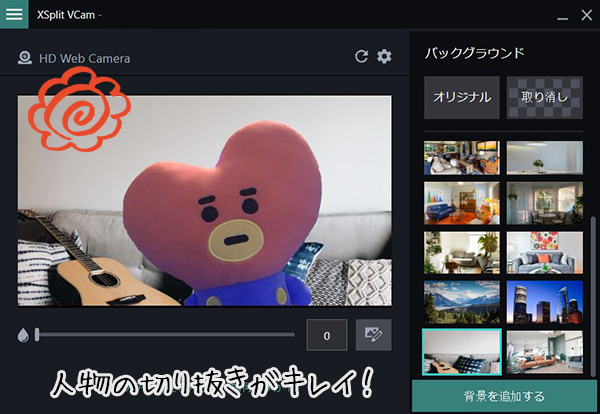
xsplit vcamでwebカメラ背景映像を変更してみた画像です。あたかもタタがソファーにいるような、自然な合成ですよね。
専用のグリーンシートや、青色のカーテン不要。
いつもの部屋のままでこんなにキレイに背景の変更ができ、驚きました。
ZOOMバーチャル背景がうまくいかないPCでもOK
ZOOMをはじめとする多くのオンラインミーティングツールには、専用のバーチャル背景が用意されています。
が、先ほど使った同じPCで試してみるも、うまく合成されませんでした。

場所、明るさ…その他も同じ条件だったのになぜ?
原因はこの2つでした。
- グリーンバックを使っていない
- PCのスペックが足りていない
デジタル合成にグリーンバック(ブルーバック)が必要なのは、人の肌色や物の色と背景を区別して切り取りやすくするためです。
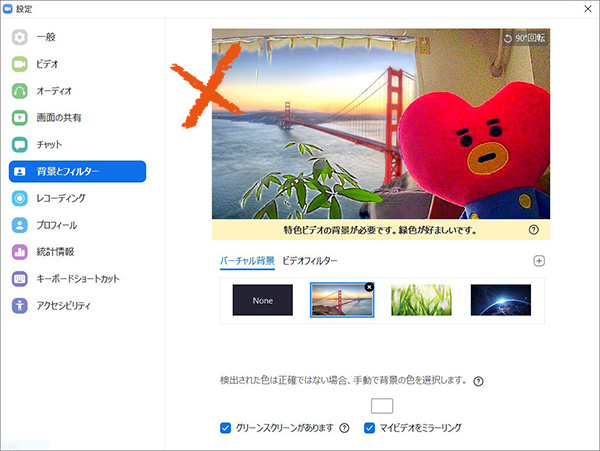
画像切り取りの手助けをしてくれるグリーンバックなしに合成処理をしようとすると、複雑な演算になるので、それなりにPCのスペックが必要…というわけなんですね。
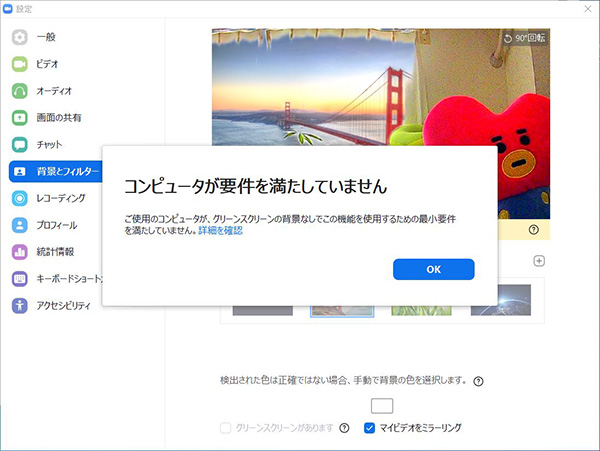
ZOOM内蔵のバーチャル背景はうまくいかなかったスペックのPCでも、XSplit VCamは問題なく使えました!
AIが人物を認識

どうしてXSplit VCamならうまくいくの?
XSplit VCamは、マシーンラーニングのAIによって人物を認識し切り抜いています。
マシーンラーニング(=機械学習)では、データから反復学習をし「特徴」を掴みます。
機械学習とは、コンピューターが大量のデータを学習し、分類や予測などのタスクを遂行するアルゴリズムやモデルを自動的に構築する技術です。現在のAIの中核技術であり、ディープラーニングも機械学習の一部です。
【保存版】機械学習とは | 意味や仕組み・勉強方法を徹底解説
マシーンラーニングによって鍛えられた人物認識力があるから…
- グリーンバックなしでもキレイに切り取れる
- キレイに切り取れるから合成もキレイ
- 動きもスムーズ!
というわけ。
さらに、シンプルで素敵なインテリアから、話題のネタになりそうな面白い画像までキレイに切り抜いた背景に合成できる画像は100万枚以上!

これだけあるから他で探してこなくていい。
使いやすそうな背景画像には、こんなものがありましたよ。
背景画像は100万枚以上
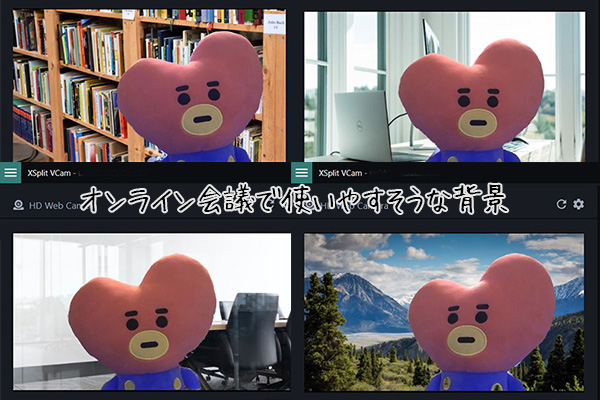
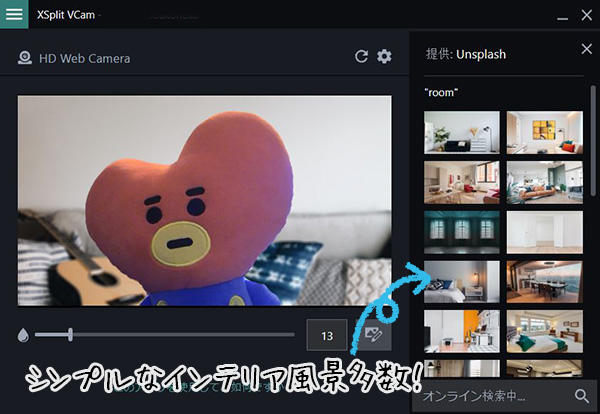
シンプルでおしゃれなインテリア風景もいっぱい。
はじめからソフト内に画像が大量に蓄積されているのではなく、XSplit VCamから「Unsplash」に直接アクセスでき、気に入ったものを手元に追加するという仕組みです。
気になる画像はダウンロード前でも、選択するだけですぐに合成可能。
「実際に背景にしてみたらイメージと違った…」なんてこともあるから、確認してからダウンロードできるのは便利ですね。
とはいえ、どれだけダウンロードしても無料です。
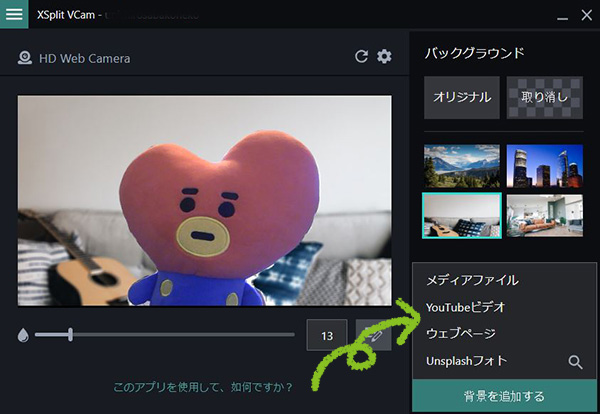
その他に、自分で作成したもの、ウェブページ、YouTubeビデオも合成することができます。
xsplit vcamの使い方【感覚的に押すだけ】
背景をぼかしたい
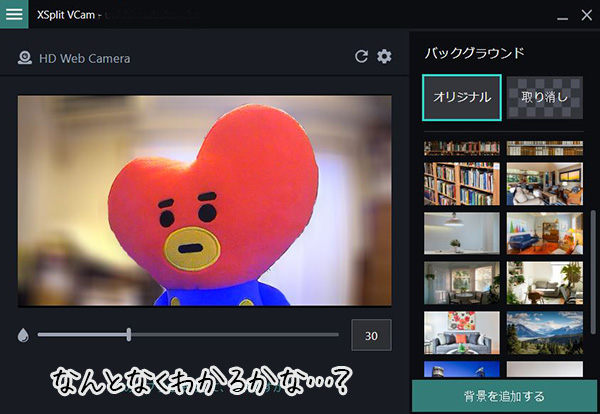
- XSplit VCamを立ち上げる
- バックグラウンド>「オリジナル」を選択
- webカメラ映像下スライダーで調節(もしくは、右枠内数字を直接入力)
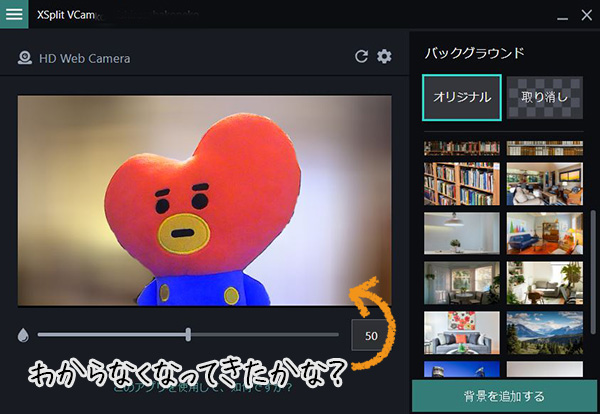
背景の様子にもよりますが、50%のぼかしで何となく形状がわからなくなってきたでしょうか。
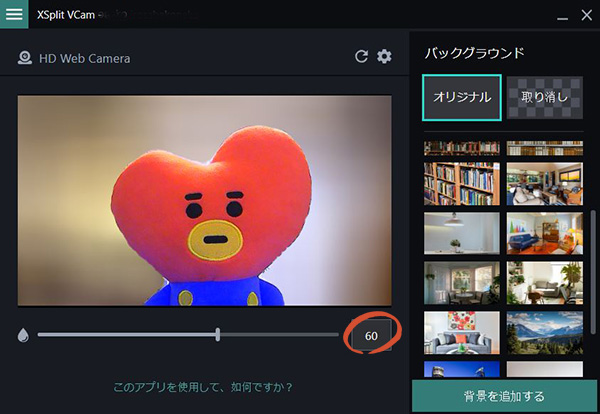
60%で十分にぼかせました。
- 洗濯ものなど背景を隠したい
- 場所の特定を避けたい
こんな時には、XSplit VCamを立ち上げてバーをスライドするだけでOKです。
バーチャル背景にしたい
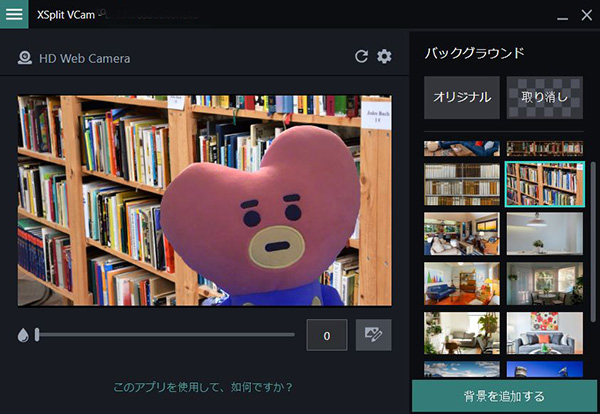
- XSplit VCamを立ち上げる
- バックグラウンド>好きな背景画像を選択
- 必要に応じ微調整する
バーチャル背景の調整をすることもできます。
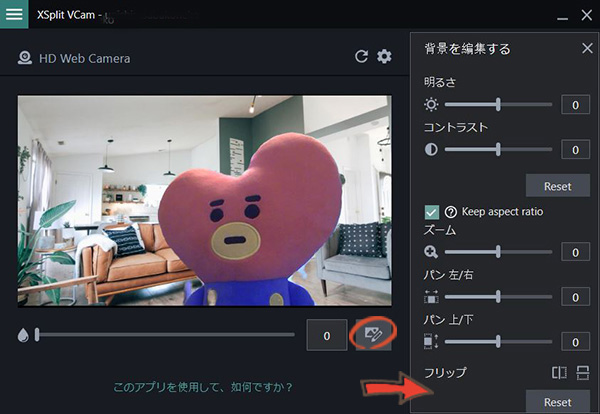
webカメラ映像下エンピツマークを押下。
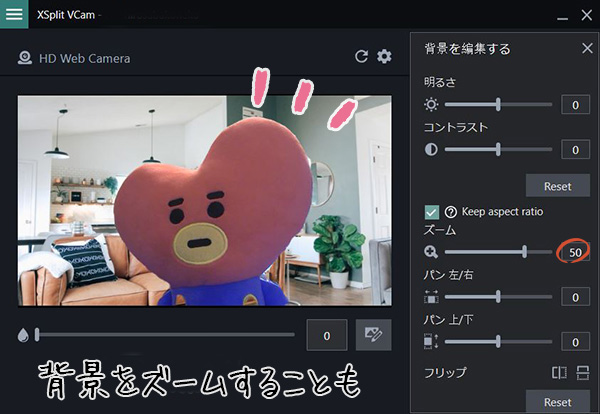
「ズーム」のスライドバーを動かすことで、背景画像をズームしたり…
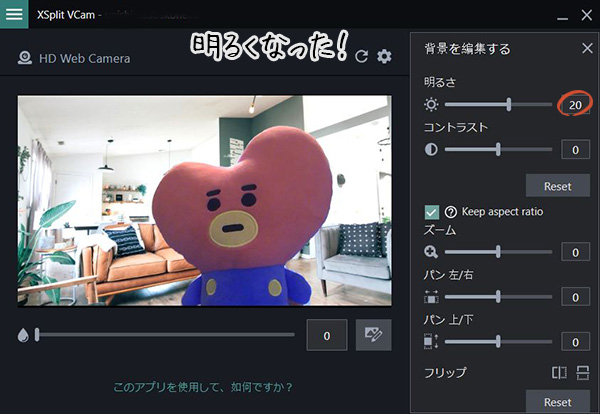
明るくしたり…
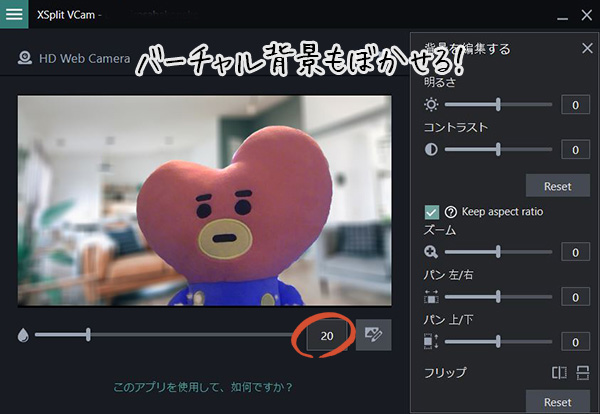
webカメラ下のスライドバーを動かし、背景画像をぼかすことも。

微調整でより自然な背景にみせることができます。
血色がよく見えるようにカメラを調節したい
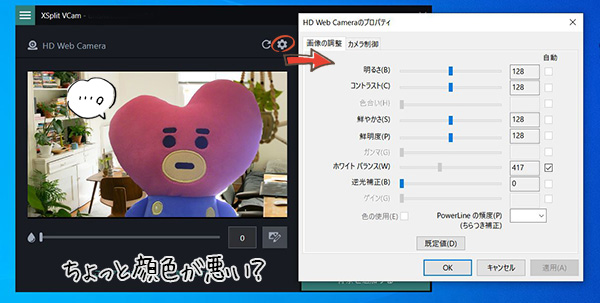
webカメラに映る映像の微調整は、歯車マークから。
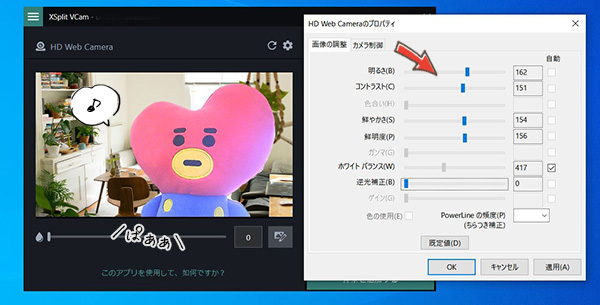
映像で確認しつつ、それぞれのバーを動かしてみます。バーを動かすとすぐに映像も反応してくれるので「これでいいかな?」と思ったら「OK」ボタンで終了します。
次回も同じ設定が残っているので、使用前に確認してみることをおすすめします。(その時の明るさとかで見え方も変わるからね)
ソースネクストのXSplit VCamは買い切りソフト
XSplit VCamの推奨環境は?
XSplit VCamはwindows用ソフトです。
以下の環境が整っているデスクトップパソコン、ラップトップPC(ノートパソコン)、タブレットで使えます。
| 対応OS | Windows(R) 8.1(64ビット版) Windows(R)10(64ビット版) |
|---|---|
| 推奨環境 | プロセッサー: 第6世代Intel Core シリーズプロセッサー以上 グラフィックカード: Intel HDグラフィック対応(推奨)または NVIDIA GeForce 8シリーズ以上 |
XSplit VCamはどんなミーティングソフトで使える?
動作確認済みのWeb会議サービス(すべてWindows版)
- Zoom
- Skype
- Microsoft Teams
- Google Hangouts
- Google Meet
- LINE
- Slack
- LiveOn
- BlueJeans
- Cisco Webex Meetings
- Cisco Webex Teams
- Discord
- GoToMeeting
- OBS
- V-CUBE
- Viber
同時利用台数(許諾台数)は?
1ライセンスに付き1アカウント、複数のPCで同時利用OK。
XSplit VCamの価格は?
今回お試ししたXSplit VCamは、ソースネクストで販売しているものでダウンロード版3,900円(税別)。Xsplit社の製品と同じものです。
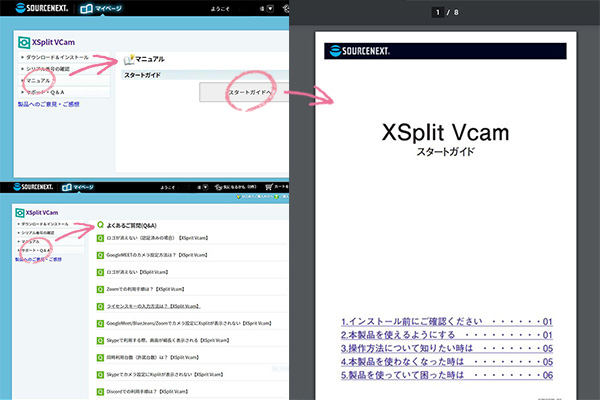
スタートアップガイドやQ&A、主要ミーティングソフトでの使い方まで日本語で解説してくれています。
- ソースネクストで使い方ガイドあり
- Zoom
Google Meet(web版)
Skype for windows
Teams (Windows版 v1.3.00.15561)
LINE(Windows版 v6.0.3.2213)
ZOOM内蔵のバーチャル背景はスペック的に対応できないけれど、まだ使える。
子どものオンライン授業や習い事のためだけに、パソコンを買い替えるのもなぁ。という方におすすめ!

一度買い切りでずっと使えます。
以上、【XSplit VCamレビュー】オンライン会議や授業の背景置き換えに!カーテン、布なしでぼかしも一瞬…でした。
関連記事








